Инструкция по проверке стабильности интернет соединения и на разрывы
Задержки во время загрузки страниц на ноутбуке, планшете или любом другом устройстве могут быть связаны с перебоями в сети у провайдера. Для решения проблем с доступом в сеть нужно вначале выяснить их причину. Поэтому стоит выяснить, как проверить стабильность интернет-соединения самостоятельно.
Содержание
- Как определить на чьей стороне проблема
- Перезагрузка ПК
- Перезагрузка роутера
- Возможности администратора
- Применение сторонних утилит
- Расшифровка результатов проверки Ping
- Ping для Windows 7
- Заключение
Как определить на чьей стороне проблема
Иногда во время работы за компьютером или при использовании смартфона могут возникать разрывы связи. Файлы плохо качаются или воспроизводятся. В такой ситуации необязательно сразу же обращаться к оператору. Если страницы не загружаются, первый шаг – проверить, есть ли подключение к интернету.
Если internet отсутствует, можно узнать у соседей, как у них обстоят дела с сигналом. В том случае, когда ПК или телефон говорит, что интернет есть, а у соседей нет никаких проблем, следует проверить устройство на наличие вирусов. Обрыв может быть связан с появлением вредоносной программы. Даже при новом и хорошем антивирусе остаются риски. Нет стопроцентной гарантии, что антивирусная программа защитит устройство.
Спровоцировать сбои могут:
- вирусы;
- руткиты;
- трояны.
Если вирус внедрится в систему, плохое качество соединения интернета – не самое страшное последствие. Вредоносная программа может содержать команды, которые будут негативно воздействовать на работу ПК. Многое вредоносное ПО начинают атаку на систему с отключения антивируса, что может быстро привести к появлению на ПК все большего количества опасных вирусов. Именно поэтому при появлении малейших сбоев следует проверить устройство на наличие вирусов.
Для экспресс-проверки можно воспользоваться утилитой Dr. Web CurelT! или другим антивирусом. Его желательно загрузить с официального сайта. Там же можно ознакомиться с инструкцией по использованию этой программы.
Можно также использовать Kaspersky Rescue Disk или Dr. Web LiveCD. Даже если после очистки не получится выполнить подсоединение, программа удалит вредные компоненты и сделает копии важных файлов. Не всегда удается исправить ситуацию одним антивирусом и быстро стабилизировать сигнал. В таком случае нужно будет предпринимать более серьезные меры.
Перезагрузка ПК
При любом сбое специалисты рекомендуют перезагрузить устройство. Некоторые компоненты Windows или Android иногда подвисают, препятствуя нормальной работе устройства. В программах могут происходить утечки памяти и переполнение ограниченных кешей, что также приводит к замедлению работы. Драйверы и различные службы могут не сообщать о проблеме.
Сбой аппаратных компонентов также иногда становится причиной прерывания связи, поэтому необходимо сбросить программы при помощи перезагрузки.
Если подсоединение к internet прямое, следует переподключаться с обновлением. Можно отключить ПК, подождать 30 секунд и включить. Это помогает устранить многие распространенные сбои.
Можно также попробовать подключить к сети другой ноутбук, планшет или смартфон. Если в другом гаджете файлы бесперебойно загружаются, следует разбираться с проблемным компьютером.
Перезагрузка роутера
Диагностику подключения к интернету лучше начинать с перезагрузки маршрутизатора и другого используемого сетевого оборудования. Правильно горящие индикаторы не всегда являются свидетельством корректной работы роутера или модема. Точно так же, как и в компьютере, в роутере бывают сбои.
Если провайдер выполнил обновление сетевых настроек, маршрутизатор мог не отреагировать. Для перезагрузки достаточно на 15-20 секунд отключить питание устройства. Возможно, этого будет достаточно, чтобы сигнал стабилизировался.
Возможности администратора
Рассмотрим, как узнать есть интернет, или нет. Проверка пакетов интернета поможет разобраться в такой ситуации. Для проверки необходима утилита Ping.
Проверка пакетов интернета поможет разобраться в такой ситуации. Для проверки необходима утилита Ping.
При ее использовании ПК отправляет эхо-пакет хосту, после чего получает ответ. Программа Ping для проверки интернета позволяет определить, есть ли вообще сигнал, а также протестировать задержку. Чтобы запустить эту утилиту, следует воспользоваться сочетанием клавиш Win+R, ввести в открывшуюся строку команду CMD и нажать «Ввод». Далее откроется окно, в котором нужно набрать команду Ping, после которой указать адрес проверяемого сервера.
Можно воспользоваться:
- прямым IP;
- доменным именем хоста.
Если проверять скорость интернета через командную строку, утилита может также запросить у DNS-сервера IP. Только после этого будет выполнена попытка соединиться с хостом. Такой метод поможет определить состояние операторского сервера доменных имен.
Пингом по умолчанию выполняются четыре запроса, однако этого не всегда достаточно. В такой ситуации нужно воспользоваться ключом «-t». Последний запускает бесперебойный обмен с сервером. Прервать работу Ping можно при помощи Ctrl+C.
В такой ситуации нужно воспользоваться ключом «-t». Последний запускает бесперебойный обмен с сервером. Прервать работу Ping можно при помощи Ctrl+C.
Еще одна важная утилита, которая отслеживает движение пакетов сети – Tracert. Она фиксирует серверы, которые принимают участие в маршруте и отмечает время задержки. Это позволяет понять причину проблемы.
Применение сторонних утилит
Не всем нравится использовать консольные утилиты. В этом случае можно воспользоваться программами, в которых предусмотрен графический интерфейс. Они более удобные и понятные.
Одна из самых популярных – WinMTR. Она небольшого объема и не нуждается в инсталляции. WinMTR помогает получить всю необходимую информацию о соединении и вывести ее в виде отчета, который можно передать техподдержке.
Для запуска проверки нужно набрать адрес и нажать «Старт». После этого начнется проверка маршрута. В конце появится окно с результатами. В процессе можно посмотреть информацию обо всех серверах, через которые идут пакеты между вашим ПК и целевым адресом.
Среди хорошо зарекомендовавших себя тестировщиков сети очень популярен Ping Plotter. Его применение позволяет получить те же данные. Ping Plotter не нуждается в установке. Существуют также сервисы, работающие онлайн. Среди таких можно выделить YouGetSignal.
Расшифровка результатов проверки Ping
В интернете можно найти много способов, как проверять стабильность интернета. Каждый из них имеет свои преимущества и недостатки. В некоторых случаях потребуется воспользоваться несколькими методами сразу.
Следующий этап при использовании Ping – расшифровка. Чтобы проверить связь с адресом ya.ru, команда утилиты — ping -t ya.ru. На темном экране в первой строке будет указываться, что запрос выполнен успешно. Это означает, что адрес сервера получен.
Иногда после набора ya.ru ничего не меняется или же появляется уведомление о том, что страницу отобразить невозможно. В таком случае после команды ping нужно ввести 213. 180. 193. 3. Если сайт появился – причина проблемы в DNS. Когда же страница не загружается – доступ отсутствует совсем.
Когда же страница не загружается – доступ отсутствует совсем.
Следующие строчки отвечают за то, как был выполнен запрос. Важным является показатель «время». Если указанное значение менее 120 мс – проблем в этой части нет. Превышение до 200 мс обычно проявляется в том, что онлайн-игры подвисают. Если же показатель более 500 мс, возникают проблемы со всеми страницами глобальной сети.
Иногда цифра может значительно меняться при каждом ответе. В таком случае пользоваться интернетом еще более проблематично. Компьютер зависает при загрузке каждой страницы и нормально работать просто невозможно. Требуются повторные пересылки пакетов. Вследствие такой загруженности приостанавливаются другие действия.
Устойчивость интернета может быть связана с поврежденным кабелем. В этом случае нужно приобрести и подключить новый шнур. Среди причин могут быть как проблемы с роутером, так и неполадки на уровне вашего локального или даже магистрального провайдера. Разобраться в ситуации поможет команда tracert ya.
При ее использовании сперва появляется время задержки и только потом адрес сервера или же доменное имя. Количество может разниться, но начало идентично.
Вначале появляется маршрутизатор или ПК. Далее высветится оборудование оператора. Следующими могут появиться несколько узлов поставщика или «большая сеть». Некоторые узлы в цепочке могут «молчать», но их не должно быть большинство.
Среди возможных ошибок – потерянная связь со шлюзом. Это означает, что дело не в провайдере. Иногда система добирается до оператора, но дальше возникает сбой. В этой ситуации причина проблемы может заключаться в том, что интернет не оплачен. Если трассировщик остановился на первом сервере с именем оператора, следует обратиться за помощью к провайдеру.
Ping для Windows 7
Блокировка эхо-уведомлений брандмауэром Windows 7 выполняется по умолчанию. Поэтому с утилитой могут возникнуть проблемы. Чтобы Ping работала корректно, нужно будет открыть брандмауэр, используя режим повышенной безопасности.
Далее в настройках следует выбрать «Правила входящих подключений» и нажать на «Новое правило». Следующий шаг – выбрать в положении переключателя «Настраиваемые» и кликнуть на «Далее». Дальше выбираем «Все программы» и снова жмем «Далее».
В графе «Тип протокола» следует выбрать ICMPv4, после чего выполняется настройка «Параметров протокола ICMP». Далее нужно выбрать «Определенные типы ICMP», отметив «Эхо-запрос». Выбор следует подтвердить кнопкой «ОК» и нажать «Далее».
Адреса оставляются по умолчанию. При необходимости выбираются нужные IP. Дальше нужно выбрать «Разрешить подключение» и нажать на «Далее». Выбираем нужный профиль, для которого будет использоваться правило, жмем «Далее» и «Готово».
Заключение
Для решения многих проблем со связью будет полезно умение проверить скорость и стабильность интернета через командную строку. Если вы не очень любите консоль, можно воспользоваться сторонними программами для проверки пинга в интернете.
Описанные методы актуальны как для подключения через выделенную линию, так и при использовании мобильного интернета от Мегафон, Билайн, МТС и других российских операторов.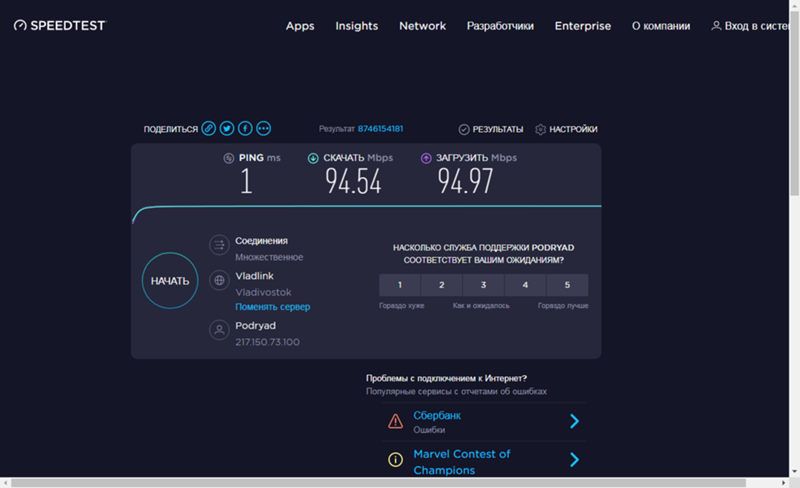
Как проверить стабильность соединения веба
Показать / Скрыть текст
Метод 1: Утилита ping
Начать стоит с системных утилит, которые подходят для проверки стабильности интернет-соединения. Самое пользующееся популярностью решение именуется ping, а для его использования будет нужно выполнить всего несколько действий:
- Откройте «Пуск» и найдете там «Командную строку». Запускать от имени админа ее не непременно, так как ping доступен даже юзеру с обыкновенными правами.
ping гугл.comи нажмите по кнопке Enter, чтоб запустить анализ. Домен гугл.com можно поменять хоть каким другим либо вообщем написать Айпишник для проверки. Ждите воплощения обмена пакетами с обозначенным сервером, просматривая пинг. По окончании вы получите соответственное извещение о том, сколько пакетов было отправлено, получено и потеряно. Понизу также отобразится статистика по времени отклика.
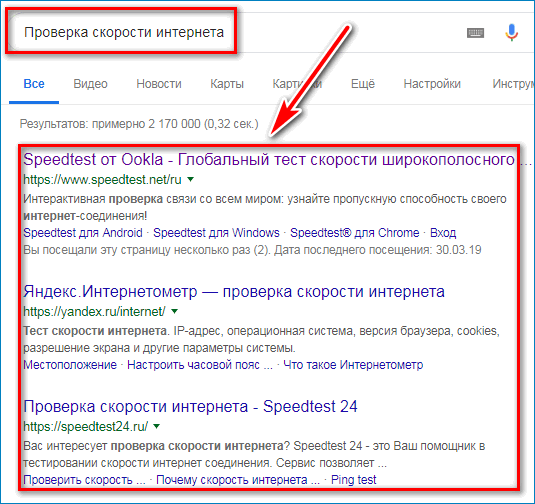 Чем все значения поближе друг к другу, к примеру, малое — 3, а наибольшее — 5, тем стабильнее сеть.
Введите
Чем все значения поближе друг к другу, к примеру, малое — 3, а наибольшее — 5, тем стабильнее сеть.
Введитеping /?, чтоб на дисплее отобразились вспомогательные аргументы. Ими можно пользоваться для внедрения особенных опций проверки сети.
Если все либо некие пакеты были потеряны и значения задержки существенно различаются, означает, сеть работает неустойчиво, к примеру, источник Wi-Fi размещен очень далековато, у LAN-кабеля есть повреждения либо наблюдаются трудности на полосы самого провайдера.
Метод 2: Утилита tracert
Другая системная утилита под заглавием tracert создана для выполнения трассировки, другими словами указывает, с какой скоростью проходит запрос от компьютера до маршрутизатора. Использовать эту команду следует в тех ситуациях, когда основная цель — найти стабильность соединения роутера с компом и осознать, не появляется ли заморочек беспроводной сети либо LAN.
- Для выполнения этого способа опять придется запустить «Командную строку».
 В ней введите
В ней введитеtracert гугл.com
и нажмите Enter. По тому же принципу, как это было с предшествующей утилитой, для трассировки можно использовать хоть какой домен либо Айпишник.
tracert /?узнайте о дополнительных аргументах, доступных для внедрения во время маршрутизации.
Результаты можно сопоставить с той же утилитой ping. Чем меньше разброс в задержке и чем она сама меньше, тем стабильнее соединение. Если пакеты вообщем не направились, как следует, соединение нарушено и пригодится находить решение, проверяя роутер на работоспособность.
Метод 3: Веб-интерфейс маршрутизатора
В большинстве веб-интерфейсов роутеров от различных производителей можно произвести диагностику веба, используя приблизительно такие же утилиты пропинговки и трассировки. Для начала сделайте авторизацию в интернет-центре, о чем более детально читайте дальше.
Для начала сделайте авторизацию в интернет-центре, о чем более детально читайте дальше.
После чего остается выполнить только несколько обычных манипуляций. Мы хотим предложить разобрать это на примере модели TP-Link, а вам остается только сориентироваться в имеющемся веб-интерфейсе и произвести подобные деяния.
- Через левое меню перейдите в раздел «Системные инструменты».
Метод 4: Тест скорости веба на Lumpics
Этот вариант время от времени тоже оказывается подходящим, так как покажет время задержки и то, как изменялась скорость сети во время всего анализа, по этому тоже можно отследить стабильность соединения.
- В шапке нашего веб-сайта раздел «Интернет-сервисы».
Метод 5: Онлайн-сервис Ping-СanBeUseful
В итоге предлагаем ознакомиться с онлайн-сервисом Ping-СanBeUseful, функциональность которого сосредоточена только на показе пинга во время всего анализа сети. Для его использования сделайте такие деяния:
Перейти к онлайн-сервису Ping-СanBeUseful
- Щелкните по ссылке выше, чтоб перейти к онлайн-сервису Ping-СanBeUseful, где сразу можно надавить «Start».
 Дополнительно слева показываются малые, средние и наибольшие характеристики, которые тоже можно использовать в собственных целях.
Дополнительно слева показываются малые, средние и наибольшие характеристики, которые тоже можно использовать в собственных целях.
Источник: lumpics.ru
Тест стабильности сети: как выявить и решить проблемы с сетью
Если у вас возникли проблемы с сетью, первым шагом будет определение проблемы. Это можно сделать с помощью теста стабильности сети.
Перебои в подключении к сети могут происходить регулярно, независимо от того, серьезные они или незначительные, и даже лучшие из нас не застрахованы от них.
В этом сообщении блога мы обсудим, что такое проверка стабильности сети, покажем, как использовать Ping и другие профессиональные инструменты для проверки стабильности сети, а также как использовать их для решения любых проблем, которые могут у вас возникнуть.
Проверка стабильности сети — это проверка общего состояния сети и выявление проблем или слабых мест до того, как они приведут к сбою. В результате определение проверки стабильности сети можно сформулировать следующим образом:
Процесс использования программ и команд для проверки того, что каждый маршрутизатор и другие устройства, используемые для подключения интрасети к Интернету, вне зависимости от того, находятся ли они за или за территориальный брандмауэр – запущен и работает.
Это также включает в себя обеспечение безопасности всех авторизованных данных в сети — как в движении, так и в состоянии покоя.
Как лучше всего проверить стабильность сети?
При проверке стабильности сети необходимо сделать несколько вещей. Они следующие:
Проверка подключения к сетиСоединение в сети никогда не должно прерываться; это обязательно. Кроме того, он должен быть быстрым и не подвержен отбрасыванию пакетов. Это можно сделать с помощью трех методов:
- Существуют программы, помогающие сетевым администраторам отслеживать свои сети. Одним из таких инструментов является сетевой монитор Paessler PRTG. Это универсальный набор приложений для мониторинга сети, который постоянно следит за соединением между хост-сетью и тестовым сервером, например, таким как Google, который, как ожидается, никогда не выйдет из строя.
- Вы можете провести тест самостоятельно, используя бесплатные инструменты, такие как Ping и Tracert, если вы знаете хотя бы основы работы в сети.
 Если нет, продолжайте читать; мы покажем вам, как это сделать.
Если нет, продолжайте читать; мы покажем вам, как это сделать. - Сторонние веб-сайты, такие как Internet Health Test или Ping Can Be Useful, могут использоваться для проверки подключения к Интернету и работоспособности. Это самые удобные способы, но они не дают исчерпывающей информации о проблемах с сетевым подключением — по крайней мере, бесплатно.
По сети должны передаваться соответствующие типы информации, а не, например, вредоносные данные, отправленные злоумышленником извне. Другой случай заключается в том, что серверы не должны создавать резервные копии, когда они заняты обработкой транзакций в часы пиковой обработки, поскольку они могут монополизировать пропускную способность.
Администраторы должны отслеживать пакеты данных, проходящие через их сети. Они могут использовать ряд доступных на рынке инструментов для глубокой проверки пакетов и сетевого анализа, чтобы отслеживать трафик и фильтровать его по мере необходимости.
Связанный: Лучшие сетевые команды, которые должен использовать каждый администратор Windows
Поддержание скорости передачи пакетов через соединениеНе должно быть истощения или потери скорости передачи данных. Пакеты не должны отбрасываться из-за того, что сеть слишком переполнена, точка доступа не работает должным образом или из-за того, что определенные пакеты были непреднамеренно заблокированы.
Сетевые администраторы должны иметь стратегию распределения пропускной способности для различных областей передачи данных — например, выделять большую пропускную способность для VoIP и меньшую для трафика электронной почты, чтобы голосовая связь не задерживалась.
Кроме того, администраторы могут предпринять определенные защитные и корректирующие действия для решения этой проблемы.
Обеспечение защиты сети Кроме того, сетевые администраторы должны обеспечить отсутствие нарушений в системе или незаконного использования подключенных устройств и данных.
NIDS — хороший инструмент для обнаружения вторжений.
Инструменты для сетевой безопасности и стабильностиНаконец, администраторы осознают, что их сети будут существовать только до тех пор, пока в них не пускают людей, которые не должны находиться в них. Если злоумышленники продолжат нарушать данные, настройки и разрешения, они смогут получить контроль над сетью.
Затем они могут использовать его как стартовую площадку для дополнительных атак, взломать подключенные устройства или просто вывести его из строя.
Такие инструменты, как брандмауэры, антивирусы, средства защиты от вредоносных программ и средства IDS/IPS, могут помочь вам защитить вашу сеть.
Давайте перейдем к технической стороне PING и TRACERT, не так ли?
Что делает PING? Проверка связи — это метод отправки пакетов на целевой сервер и прослушивания ответа. Если все (100%) отправленных пакетов подтверждены, цель работает и проблем с подключением нет. С другой стороны, любой пропущенный пакет сигнализирует о наличии проблемы в сети где-то на пути.
С другой стороны, любой пропущенный пакет сигнализирует о наличии проблемы в сети где-то на пути.
Если команда PING указывает, что 100 % соединений между хост-компьютером и целевым сервером разорваны, это может означать, что какие-либо (или все) из этих соединений не работают.
Что делает TRACERT?TRACERT — это средство генерации пакетов, которое отправляет пакеты на каждый маршрутизатор между хост-компьютером и целевым сервером.
Однако в этой ситуации пакеты широковещательно передаются каждому маршрутизатору на пути к целевой машине и отправляются обратно на хост-компьютер. Помимо подтверждения подключения, каждый ответ также включает информацию о следующем маршрутизаторе в очереди, чтобы последующие пакеты могли иметь адрес, к которому нужно стремиться в очереди.
Также легко определить, какие маршрутизаторы работают, какой из них слишком долго отвечает (тот, у которого самое долгое время ответа), а какой отключен (тот, который не отправляет ответ).
PING — это удобная утилита, которую можно использовать из интерфейсов командной строки (CLI) в таких операционных системах, как Windows, Linux и macOS.
Действия в MS Windows:
1. Откройте командную строку.
2. Введите «ping google.com» и нажмите Enter.
3. Проверьте результаты проверки связи.
Дополнительные функции могут быть включены в команду путем добавления аргументов к основной структуре, например, с помощью:
- ” -t.” Когда средство реализовано, и вы хотите продолжать отслеживать, например, была ли проблема решена, вы можете использовать «-t» для непрерывного пинга цели.
- «-л.» Размер пакета по умолчанию — 32, но может быть полезно использовать другое число.
- «-н.» Вы также можете использовать этот аргумент для отправки определенного количества запросов ping вместо четырех по умолчанию.
- ”-ш.” Это позволяет вам установить период ожидания в миллисекундах для каждого запроса ping.

Чтобы получить полный список всех аргументов, которые можно использовать, просто введите PING /? по запросу.
Как использовать TRACERT для проверки подключения к сети или ИнтернетуTRACERT — это инструмент командной строки, который можно использовать для устранения проблем с сетевым подключением. Эта программа, в отличие от PING, не просто проверяет скорость соединения между двумя точками. Он также проверяет каждый из маршрутизаторов, встречающихся на пути, поскольку данные передаются от одного к другому через переходы.
При потере соединения это можно определить по отсутствию ответа от устройства. Это указывает на то, что бесшумное устройство должно быть исследовано.
Tracert — это инструмент командной строки Microsoft Windows для определения маршрута, по которому трафик достигает пункта назначения. Он довольно прост и удобен в использовании, но имеет некоторые ограничения, особенно в отношении требований к задержке или пропускной способности.
Команда TRACERT (traceroute) должна быть запущена на любом компьютере, пытающемся подключиться вне сети с использованием IP-адреса, отличного от его собственного. Ниже приведены два примера использования сетевой утилиты Tracert:
- Чтобы найти маршрут от вашего компьютера до имени хоста «google.com», откройте командную строку и введите: tracert google.com
- Чтобы найти маршрут от вашего компьютера до IP-адреса «66.249.95.104», откройте a Командная строка и введите: tracert 66.249.95.104
К команде можно добавить множество дополнительных возможностей, добавив аргументы к основному синтаксису, например:
- «-h», который указывает максимальное количество использоваться для достижения целевого устройства. Введите TRACERT /? в приглашении для получения полного списка всех доступных аргументов.
- -d, который обходит процесс разрешения DNS и вместо этого отправляет запросы непосредственно на IP-адрес.
- -j [список-хостов], который позволяет указать свободный исходный маршрут в виде списка до девяти IP-адресов или имен хостов в квадратных скобках.

Чтобы получить полный список всех аргументов, которые можно использовать, просто введите TRACERT /? по запросу.
Проведение тестов на стабильность сети и ИнтернетаТеперь, когда мы рассмотрели все инструменты, необходимые для выполнения теста на стабильность сети, давайте посмотрим, как они вписываются в общий план. Мы также видели, что существует группа инструментов, доступных для достижения каждой цели теста стабильности сети для тех из нас, кто не хочет иметь дело с командными строками.
Вы также можете использовать планировщики задач или запускать их для проверки состояния стабильности вашей сети в любой момент.
Часто задаваемые вопросы о проверке стабильности сети Как вы проверяете качество сети? Задержка, потеря пакетов и дрожание используются для оценки качества сети. Приложение Ping может выявить все эти индикаторы. Время, необходимое для достижения пункта назначения, известно как время в пути туда и обратно.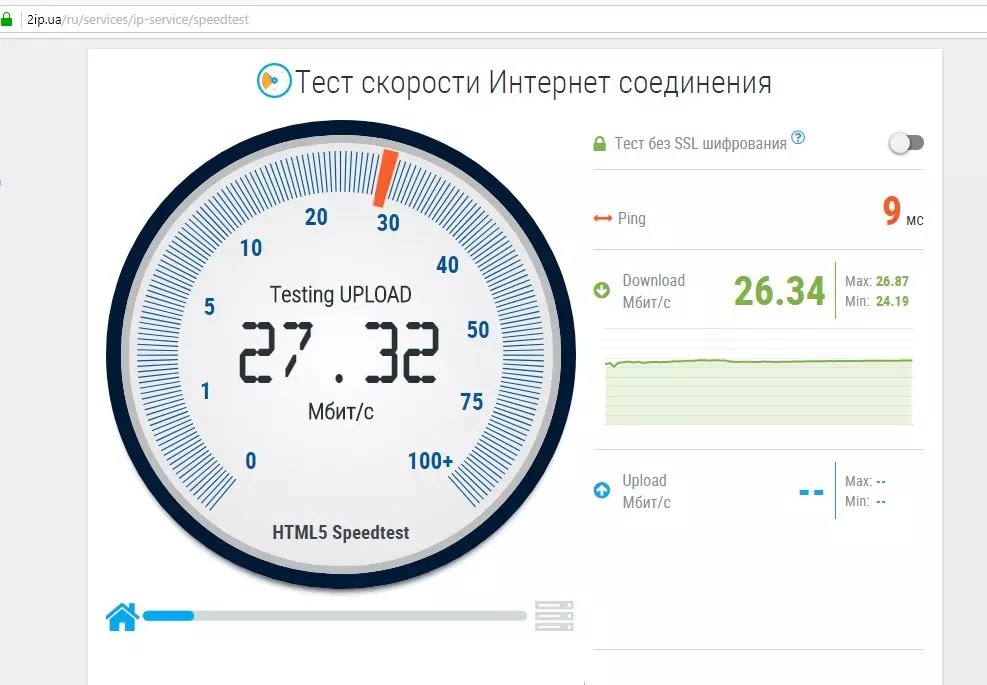 Опоздание — это проблема с задержкой в одном направлении.
Опоздание — это проблема с задержкой в одном направлении.
Чтобы получить задержку, разделите время приема-передачи на два (или умножьте на 2). Разница во времени доставки называется джиттером.
Результаты Ping включают минимальную, максимальную и среднюю статистику RTT. Большие числа указывают на более высокий джиттер; например, если минимум и максимум велики и далеко друг от друга
Как отследить задержку в сети?Чтобы получить анализ задержки на каждом отрезке между вашим компьютером и другим узлом в сети, запустите pathping. Эту команду можно запустить из командной строки, и она принимает параметр, представляющий IP-адрес другого узла, например pathping 19.2.168.0.10.
Почему у меня такой высокий джиттер? Наиболее распространенной причиной нестабильности сети является большой трафик. Формирование трафика, такое как создание очереди на сетевых устройствах с приоритетом, может повысить производительность для одних приложений и ухудшить дрожание для других. Задержка и джиттер имеют решающее значение не только для VoIP. В результате многие сетевые администраторы придают большое значение этому трафику. Однако VoIP-трафик передается пакетами, поэтому скорость передачи других программ будет сильно различаться, поскольку некоторые из их пакетов будут задержаны, чтобы освободить место для пакетов VoIP-трафика.
Задержка и джиттер имеют решающее значение не только для VoIP. В результате многие сетевые администраторы придают большое значение этому трафику. Однако VoIP-трафик передается пакетами, поэтому скорость передачи других программ будет сильно различаться, поскольку некоторые из их пакетов будут задержаны, чтобы освободить место для пакетов VoIP-трафика.
Время приема-передачи (RTT) — это измерение, обеспечиваемое как Ping, так и Pathping.
Как проверить стабильность вашего Интернета [2023]
Сбои сетевого подключения, значительные или незначительные, могут происходить регулярно и могут случаться даже с лучшими из нас.
Тесты сетевого маршрутизатора — Как протестировать…
Включите JavaScript
Тесты сетевого маршрутизатора — Как протестировать маршрутизатор?Мы расскажем вам, как выполнить тест стабильности сети с помощью Ping и экспертных инструментов.
Мы также расскажем, как проверить стабильность вашего интернета в Интернете, а также как проверить стабильность вашего Wi-Fi-соединения.
Начнем.
Интернет-тестер стабильности
Примечание: эта кнопка приведет вас на нашу страницу интернет-тестера стабильности.
Если вас интересует только информация о том, как выполнить тест на стабильность в Интернете, читайте дальше. Мы также обсудим различные способы выполнения теста на стабильность в Интернете.
Содержание
Настройка для проверки стабильности вашего интернет-соединения
Вам потребуется компьютер в вашей сети, который может отправлять и получать команды « ping », чтобы оценить надежность вашего интернет-соединения.
Отключите все установленные программные брандмауэры или переместите ПК за пределы брандмауэра. Кроме того, рекомендуется проверить подключение к Интернету через кабельное соединение, а не через Wi-Fi.
Используйте IP-адреса как минимум двух надежных интернет-серверов, принимающих запросы ping.
URL-адреса не предпочтительнее IP-адресов.
Серверы проекта OpenDNS (ссылка в разделе «Ресурсы») и государственный сервер Network Time Protocol — два превосходных варианта (ссылка в разделе «Ресурсы»).
Наконец, используйте инструмент для работы с электронными таблицами, например Microsoft Excel или Google Sheets, для записи результатов.
Как измерить стабильность Интернета
Ответы на запросы Ping для определенного сервера не остаются постоянными с течением времени. Они определяются путем расчета стандартного отклонения типичного времени отклика на эхо-запрос с использованием электронной таблицы.
Интернет-соединение стабильно, так как стандартное отклонение мало. Если результаты показывают большую потерю пакетов, связь может быть ненадежной.
Чтобы продемонстрировать нестабильность подключения к Интернету, убедитесь, что оба адреса дают сопоставимые результаты.
Вам следует оценить стабильность и скорость вашего интернет-соединения с использованием новых IP-адресов, если стандартные отклонения между вашими двумя IP-адресами заметно различаются.
Хотя первый метод широко используется и полезен для изучения отношений, некоторым людям он может показаться трудным. Вы можете использовать инструменты для проверки скорости Интернета дома, чтобы упростить этот процесс.
Вы можете использовать инструменты для проверки скорости Интернета дома, чтобы упростить этот процесс.
Способ 2. Проверка стабильности сети онлайн
В зависимости от выбранного вами инструментария и требуемой частоты вы можете выбрать один из набора инструментов для проведения теста стабильности сети, если вы не хотите иметь дело с командой- линейные интерфейсы.
Gospeedcheck.com, который был создан специально для проверки вашего интернет-соединения, — это то, что мы рекомендуем использовать в этой ситуации.
Вот как проверить стабильность сети в Интернете с помощью speedtestgo.com .
- Используйте кабель Ethernet для подключения компьютера к сети.
- Запустите веб-браузер по вашему выбору.
- Посетите https://speedtestgo.com/internet-stability-tester/
- Нажмите «Go» и наблюдайте за выводом результатов.
После завершения теста вы увидите четыре ключевых показателя (загрузка, загрузка, эхо-запрос и дрожание), которые покажут, насколько прочным и надежным является ваше соединение.
Для получения более точных и полных результатов испытаний необходимо просмотреть следующие пункты:
- Проводите многочисленные тесты ежедневно и еженедельно.
- Обязательно отключите от сети любое программное обеспечение или оборудование.
- Очистите кэш браузера.
Как использовать PING для проверки подключения к сети
PING — это гибкий инструмент, который можно использовать с интерфейсами командной строки (CLI) таких операционных систем, как Windows, Linux и macOS.
Шаги [в ОС Windows]:
- Перейдите к RUN -> Введите CMD ( или COMMAND) -> Затем введите PING XXX.XXX.XXX.XXX (целевой IP-адрес) или PING ACME-Company.com (доменное имя целевой сети) в CLI .
К команде можно добавить дополнительные функции, добавив аргументы к основному синтаксису, например, используя: внедряется, и вы хотите продолжать отслеживать, была ли проблема решена
Для получения полного списка всех аргументов, которые можно использовать, просто введите PING /? по запросу.
Сообщения об ошибках, которые показывают ответ от недоступного устройства, включают время ожидания запроса, Недоступность целевого хоста и Ошибка передачи (с кодом ошибки) — каждое из которых рассказывает историю возникновения проблемы.
Источник: www.comparitech.com
Как проверить стабильность вашего Wi-Fi-соединения
Самое простое решение, вероятно, просто запустить ping и проверить наличие потери пакетов.
- Запустите командную строку, нажав Win + R и набрав cmd + OK
- Запустите проверку связи, введя команду ping -t 8.8.8.8
- (это будет выполнять проверку связи с DNS-сервером Google, пока вы не нажмете Ctrl + C для отмены it)
- Если вы потеряете подключение к Интернету, вы получите сообщение об ошибке.
Чтобы действительно убедиться, что это адаптер Wi-Fi, лучше пропинговать шлюз по умолчанию. (вероятно, 192.168.0.1 или 192.168.1.1)
Источник: Superuser.com
Заключение
В заключение, тестирование стабильности вашего интернет-соединения является полезным способом выявления любых потенциальных проблем, которые могут повлиять на вашу деятельность в Интернете.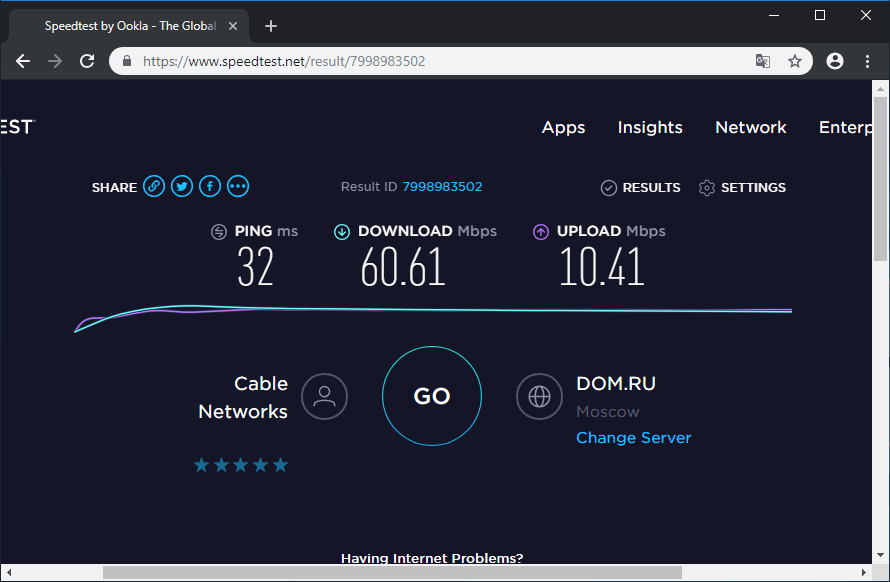
Используя такие инструменты, как Speedtest и PingPlotter, вы можете измерить скорость и надежность вашего соединения и точно определить области, которые могут нуждаться в улучшении.
Кроме того, проверяя соединение с различными устройствами и в разное время суток, вы можете получить более полное представление о производительности вашей сети.
Следуя этим шагам, вы можете обеспечить стабильное и надежное подключение к Интернету, что позволит вам в полной мере пользоваться всеми преимуществами работы в сети.
Часто задаваемые вопросы
Что делать, если у меня нестабильное интернет-соединение? Есть несколько шагов, которые можно предпринять для устранения нестабильного интернет-соединения:
1. Запустите тест скорости, чтобы проверить скорость загрузки и выгрузки вашего соединения.
2. Проверьте наличие потери пакетов с помощью такого инструмента, как PingPlotter.
3. Проверьте подключение к различным устройствам, чтобы убедиться, что проблема связана с конкретным устройством.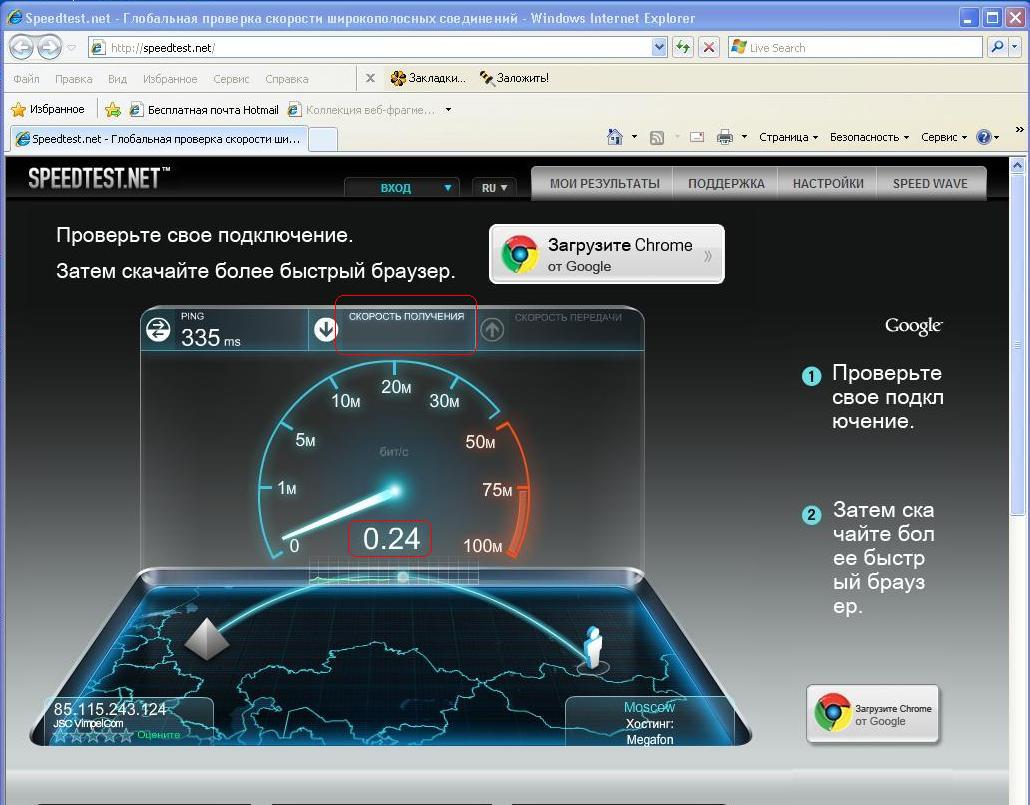
4. Проверьте свое соединение в разное время суток, чтобы увидеть, есть ли какие-либо закономерности или изменения в производительности.
5. Проверьте перегрузку сети, отключив некоторые устройства в вашей сети и посмотрев, не улучшится ли производительность.
Вот несколько способов улучшить стабильность вашего интернет-соединения:
1. Убедитесь, что все кабели и соединения надежно закреплены.
2. Перезагрузите модем и маршрутизатор.
3. Обновите прошивку модема и маршрутизатора.
4. Проверьте, нет ли временных перебоев в обслуживании в вашем регионе.
5. Попробуйте использовать проводное соединение вместо WiFi, если это возможно.
6. Рассмотрите возможность использования расширителя сети или усилителя WiFi, чтобы улучшить покрытие и стабильность вашего соединения.
Существует несколько факторов, которые могут вызвать нестабильное подключение к Интернету, в том числе:
1.
 В ней введите
В ней введите Это также включает в себя обеспечение безопасности всех авторизованных данных в сети — как в движении, так и в состоянии покоя.
Это также включает в себя обеспечение безопасности всех авторизованных данных в сети — как в движении, так и в состоянии покоя.  Если нет, продолжайте читать; мы покажем вам, как это сделать.
Если нет, продолжайте читать; мы покажем вам, как это сделать. 

Ваш комментарий будет первым